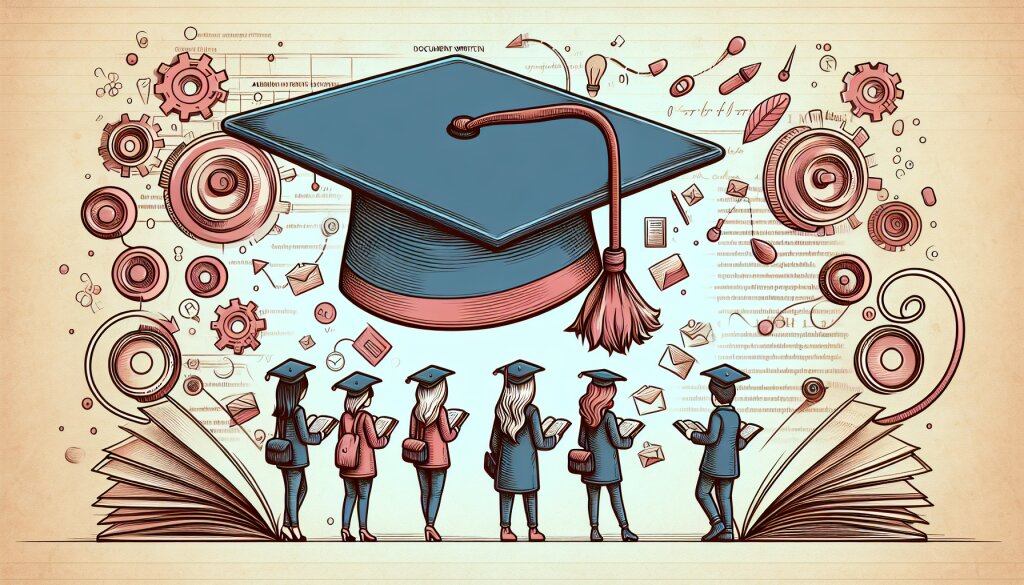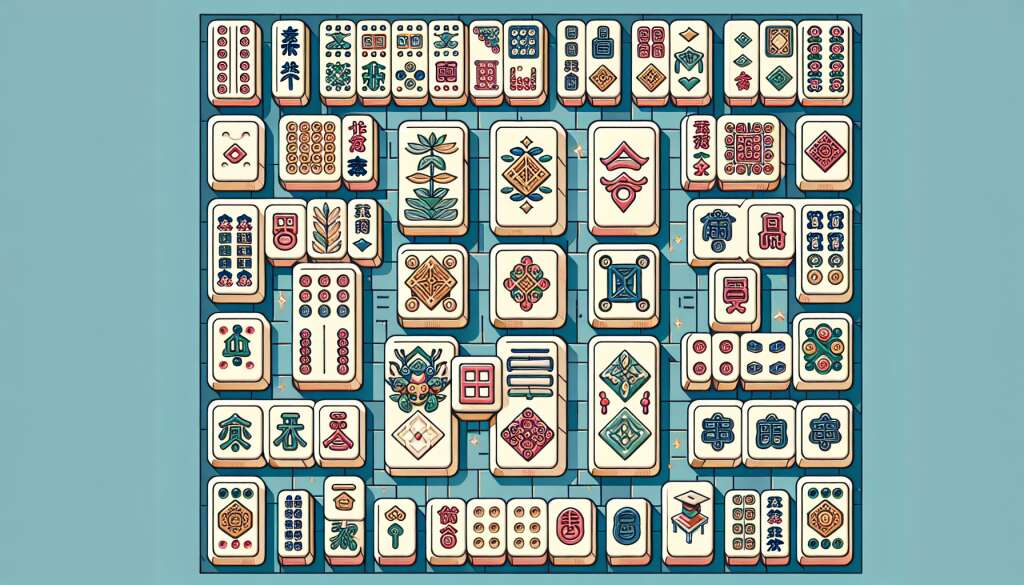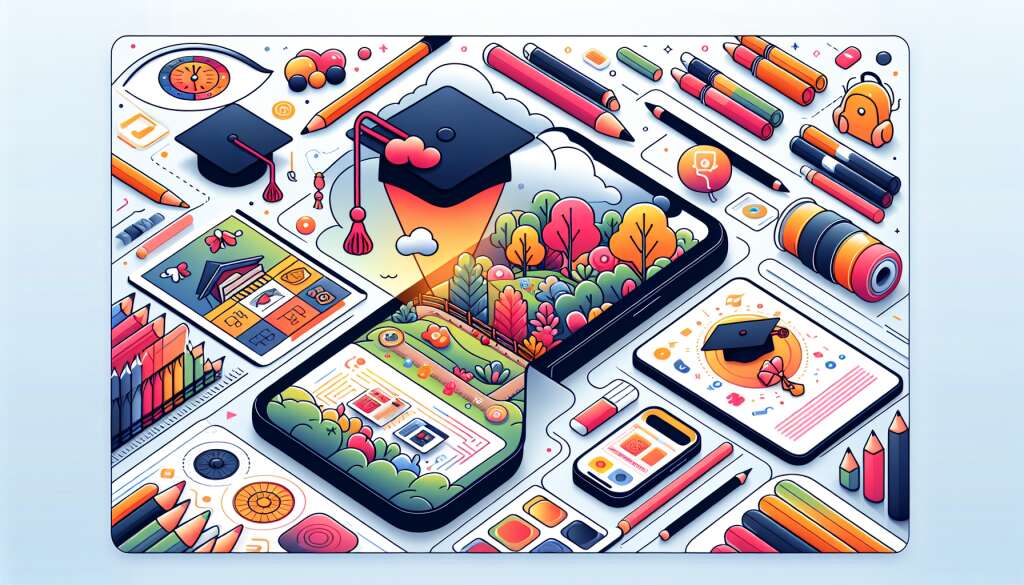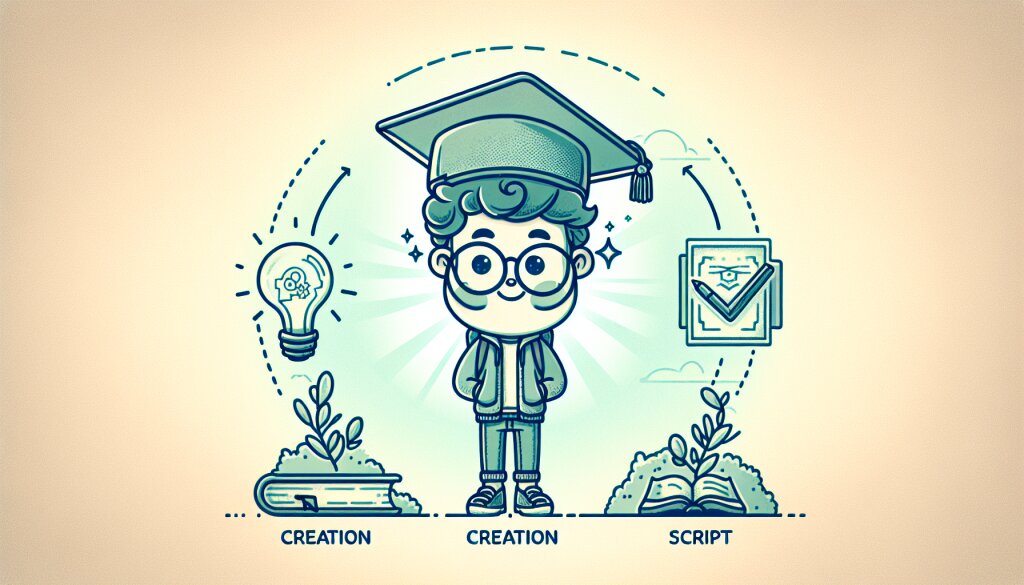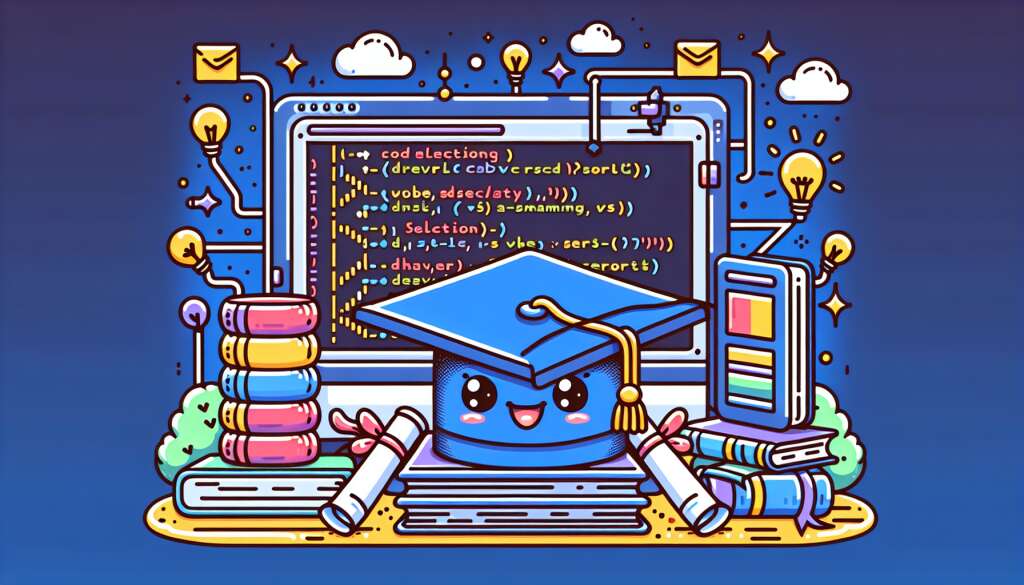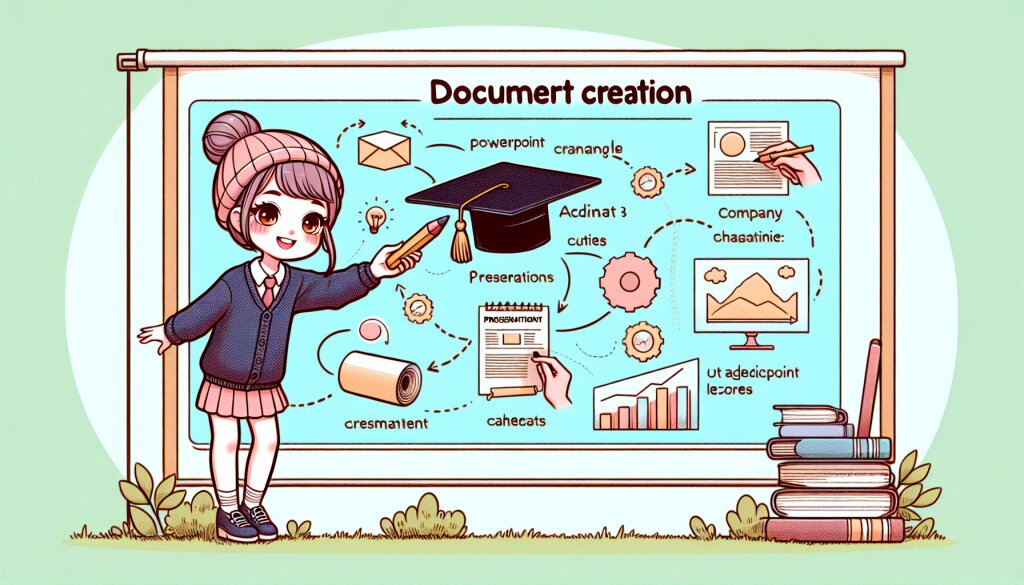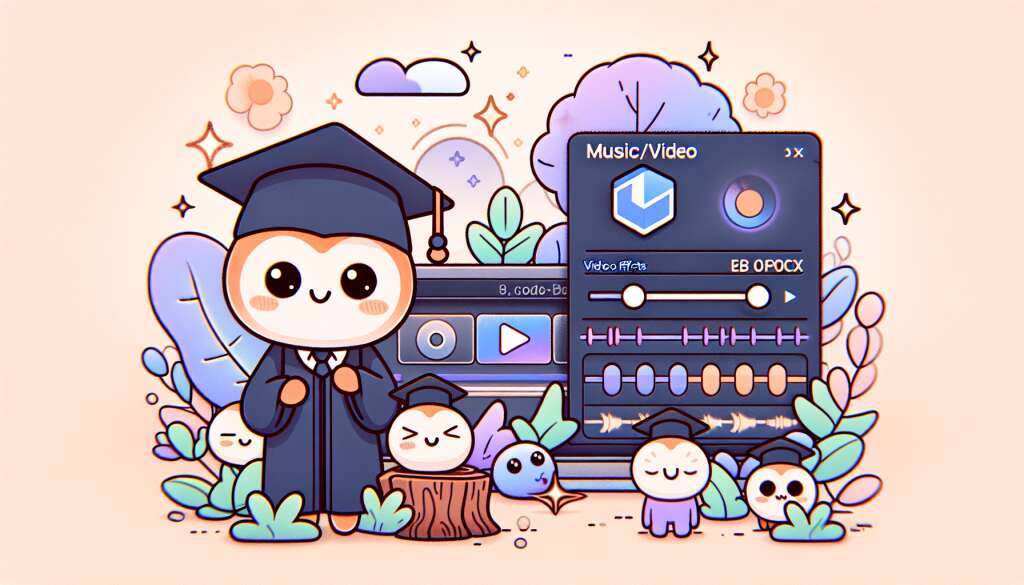PPT 이미지 압축: 파일 크기 줄이기 테크닉 🖼️💼

프레젠테이션은 현대 비즈니스와 학술 환경에서 필수적인 커뮤니케이션 도구입니다. 그러나 고품질 이미지와 그래픽이 포함된 PPT 파일은 종종 크기가 커져 공유와 관리가 어려워질 수 있습니다. 이런 문제를 해결하기 위해 PPT 이미지 압축 기술을 익히는 것이 중요합니다. 이 글에서는 PPT 파일의 크기를 효과적으로 줄이면서도 품질을 유지하는 다양한 테크닉을 소개하겠습니다. 🚀
이미지 압축은 단순히 파일 크기를 줄이는 것 이상의 의미를 갖습니다. 적절한 압축 기술을 사용하면 프레젠테이션의 로딩 시간을 단축하고, 이메일 첨부 용량 제한을 피할 수 있으며, 클라우드 저장 공간을 절약할 수 있습니다. 또한, 압축된 파일은 온라인 공유 플랫폼에서 더 빠르게 업로드되고 다운로드됩니다. 이는 특히 재능넷과 같은 재능 공유 플랫폼에서 프레젠테이션 자료를 공유할 때 매우 유용할 수 있습니다. 😊
그럼 지금부터 PPT 이미지 압축의 세계로 함께 들어가 보겠습니다. 여러분의 프레젠테이션을 더욱 효율적이고 강력하게 만들어줄 다양한 기법들을 상세히 알아보겠습니다. 🎓💡
1. PPT 내장 압축 도구 활용하기 🛠️
Microsoft PowerPoint는 사용자 친화적인 내장 이미지 압축 도구를 제공합니다. 이 도구를 활용하면 별도의 소프트웨어 없이도 효과적으로 이미지 크기를 줄일 수 있습니다.
1.1 PowerPoint의 압축 기능 찾기 🔍
PowerPoint에서 이미지 압축 기능을 사용하는 방법은 다음과 같습니다:
- 파일 탭을 클릭합니다.
- '정보'를 선택합니다.
- '이미지 압축' 또는 '미디어 크기 및 성능'을 찾습니다.
- '그림 압축' 버튼을 클릭합니다.
1.2 압축 옵션 이해하기 💡
PowerPoint는 다양한 압축 옵션을 제공합니다:
- 화면용 (150 ppi): 온라인 프레젠테이션에 적합
- 인쇄용 (220 ppi): 일반 프린터 출력에 적합
- HD 디스플레이용 (330 ppi): 고해상도 디스플레이에 적합
- 압축 안 함: 원본 품질 유지
적절한 옵션을 선택하면 파일 크기를 크게 줄일 수 있습니다. 예를 들어, 온라인 공유용 프레젠테이션이라면 '화면용' 옵션을 선택하는 것이 좋습니다.
1.3 압축 적용 범위 설정하기 🎯
압축을 적용할 때는 다음 옵션 중 선택할 수 있습니다:
- 선택한 그림만: 현재 선택된 이미지에만 압축 적용
- 이 프레젠테이션의 모든 그림: 문서 전체의 모든 이미지에 압축 적용
전체 프레젠테이션의 크기를 줄이려면 '이 프레젠테이션의 모든 그림' 옵션을 선택하는 것이 효과적입니다.
1.4 추가 압축 옵션 활용하기 🔧
PowerPoint는 더 세밀한 압축 제어를 위한 추가 옵션을 제공합니다:
- 자르기 영역 삭제: 이미지에서 보이지 않는 부분을 제거하여 파일 크기를 줄입니다.
- 텍스처 압축: 3D 모델의 텍스처를 압축하여 파일 크기를 줄입니다.
- Artistic effects 무시: 적용된 아티스틱 효과를 제거하여 파일 크기를 줄입니다.
이러한 옵션들을 적절히 활용하면 파일 크기를 더욱 효과적으로 줄일 수 있습니다. 특히 '자르기 영역 삭제' 옵션은 이미지를 크롭한 경우 매우 유용합니다.
1.5 압축 결과 확인하기 📊
압축을 적용한 후에는 반드시 결과를 확인해야 합니다:
- 파일 크기 변화를 확인합니다.
- 이미지 품질을 검토합니다.
- 필요한 경우 압축 설정을 조정합니다.
압축 후 파일 크기가 크게 줄어들었다면 성공적인 압축이라고 할 수 있습니다. 그러나 이미지 품질이 눈에 띄게 저하되었다면, 더 높은 품질 설정을 선택하거나 압축을 하지 않은 원본 이미지를 사용해야 할 수도 있습니다.
이렇게 PowerPoint의 내장 압축 도구를 활용하면, 추가 소프트웨어 없이도 효과적으로 PPT 파일의 크기를 줄일 수 있습니다. 이는 특히 대용량 파일을 자주 다루는 프리랜서나 기업 사용자에게 매우 유용한 기능입니다. 재능넷과 같은 플랫폼에서 프레젠테이션 자료를 공유할 때도, 이러한 압축 기술을 활용하면 더욱 원활한 파일 공유가 가능해집니다. 😊
2. 외부 이미지 압축 도구 활용하기 🖼️🔧
PowerPoint의 내장 압축 도구도 유용하지만, 때로는 더 강력하고 세밀한 제어가 가능한 외부 이미지 압축 도구를 활용하는 것이 효과적일 수 있습니다. 이러한 도구들은 더 높은 압축률과 다양한 옵션을 제공하여 PPT 파일의 크기를 더욱 효과적으로 줄일 수 있습니다.
2.1 온라인 이미지 압축 도구 🌐
온라인 이미지 압축 도구는 소프트웨어 설치 없이 웹 브라우저에서 바로 사용할 수 있어 편리합니다. 대표적인 온라인 압축 도구들은 다음과 같습니다:
- TinyPNG: PNG와 JPEG 이미지를 효과적으로 압축합니다.
- Compressor.io: 다양한 이미지 형식을 지원하며 높은 압축률을 제공합니다.
- Optimizilla: 압축 수준을 세밀하게 조절할 수 있습니다.
- JPEG-Optimizer: JPEG 이미지에 특화된 압축 도구입니다.
이러한 온라인 도구들은 사용이 간편하고 빠른 결과를 제공합니다. PPT에 삽입할 이미지를 미리 압축하여 전체 파일 크기를 줄이는 데 효과적입니다.
2.2 데스크톱 이미지 압축 소프트웨어 💻
데스크톱 이미지 압축 소프트웨어는 더 강력한 기능과 배치 처리 능력을 제공합니다. 주요 소프트웨어는 다음과 같습니다:
- Adobe Photoshop: 전문가용 이미지 편집 및 압축 도구입니다.
- GIMP: 무료 오픈소스 이미지 편집 프로그램으로 압축 기능을 제공합니다.
- FileOptimizer: 다양한 파일 형식을 지원하는 강력한 압축 도구입니다.
- ImageOptim (Mac): Mac 사용자를 위한 간편한 이미지 압축 도구입니다.
이러한 소프트웨어들은 고급 압축 알고리즘을 사용하여 이미지 품질을 최대한 유지하면서 파일 크기를 크게 줄일 수 있습니다.
2.3 외부 도구 사용 시 주의사항 ⚠️
외부 이미지 압축 도구를 사용할 때는 다음 사항에 주의해야 합니다:
- 품질과 크기의 균형: 과도한 압축은 이미지 품질 저하를 초래할 수 있습니다.
- 파일 형식 호환성: 압축 후 파일 형식이 PPT와 호환되는지 확인해야 합니다.
- 개인정보 보호: 온라인 도구 사용 시 민감한 정보가 포함된 이미지는 주의해야 합니다.
- 일괄 처리 주의: 대량의 이미지를 일괄 처리할 때는 샘플 테스트를 먼저 진행하는 것이 좋습니다.
이러한 주의사항을 고려하면서 외부 압축 도구를 활용하면, PPT 파일의 크기를 효과적으로 줄이면서도 프레젠테이션의 품질을 유지할 수 있습니다.
2.4 압축 전략 수립하기 📊
효과적인 이미지 압축을 위해서는 전략적 접근이 필요합니다:
- 이미지 분류: 프레젠테이션의 이미지를 용도별로 분류합니다 (예: 배경, 아이콘, 사진 등).
- 압축 수준 결정: 각 이미지 유형에 적합한 압축 수준을 결정합니다.
- 도구 선택: 각 이미지 유형과 압축 수준에 적합한 압축 도구를 선택합니다.
- 테스트 및 조정: 샘플 이미지로 테스트하고 결과를 확인한 후 필요시 설정을 조정합니다.
- 일괄 처리: 최적화된 설정으로 모든 이미지를 압축합니다.
이러한 전략적 접근을 통해 각 이미지의 특성에 맞는 최적의 압축을 적용할 수 있습니다.
2.5 압축 후 품질 확인 👀
이미지 압축 후에는 반드시 품질을 확인해야 합니다:
- 시각적 검사: 압축 전후 이미지를 비교하여 눈에 띄는 품질 저하가 없는지 확인합니다.
- 다양한 화면에서 테스트: 다양한 크기의 화면에서 이미지를 확인하여 해상도 문제를 체크합니다.
- 프레젠테이션 모드 테스트: 실제 프레젠테이션 모드에서 이미지 품질을 확인합니다.
- 파일 크기 확인: 압축 전후의 파일 크기를 비교하여 압축 효과를 평가합니다.
이러한 과정을 통해 이미지 품질과 파일 크기 사이의 최적의 균형을 찾을 수 있습니다.
외부 이미지 압축 도구를 활용하면 PowerPoint의 내장 도구보다 더 세밀하고 효과적인 압축이 가능합니다. 이는 특히 대용량의 이미지가 많이 포함된 프레젠테이션을 다루는 경우에 매우 유용합니다. 재능넷과 같은 플랫폼에서 고품질의 프레젠테이션 자료를 공유하면서도 파일 크기를 최적화하고 싶은 사용자들에게 이러한 외부 도구 활용 기술은 큰 도움이 될 것입니다. 😊🚀
3. 이미지 포맷 최적화하기 🖼️🔄
PPT 파일 크기를 효과적으로 줄이는 또 다른 중요한 방법은 이미지 포맷을 최적화하는 것입니다. 각 이미지 포맷은 고유한 특성과 장단점을 가지고 있어, 적절한 포맷 선택은 파일 크기와 이미지 품질 사이의 균형을 맞추는 데 큰 역할을 합니다.
3.1 주요 이미지 포맷 이해하기 📚
PPT에서 주로 사용되는 이미지 포맷과 그 특징은 다음과 같습니다:
- JPEG (Joint Photographic Experts Group)
- 장점: 사진과 같은 복잡한 이미지에 적합, 높은 압축률
- 단점: 압축 시 품질 손실 발생, 투명도 지원 안 함
- PNG (Portable Network Graphics)
- 장점: 무손실 압축, 투명도 지원
- 단점: JPEG보다 파일 크기가 큼
- GIF (Graphics Interchange Format)
- 장점: 작은 파일 크기, 애니메이션 지원
- 단점: 제한된 색상 팔레트 (256색상)
- SVG (Scalable Vector Graphics)
- 장점: 벡터 기반으로 확대해도 품질 유지, 작은 파일 크기
- 단점: 복잡한 이미지나 사진에는 부적합
3.2 이미지 유형별 최적 포맷 선택하기 🎨
이미지의 특성에 따라 적절한 포맷을 선택하는 것이 중요합니다:
- 사진 및 복잡한 이미지: JPEG 사용 (품질 설정 70-80% 권장)
- 로고, 아이콘, 텍스트가 포함된 이미지: PNG 또는 SVG 사용
- 간단한 애니메이션: GIF 사용
- 그래프, 차트: 가능한 경우 PowerPoint의 내장 도구로 직접 생성, 불가능할 경우 SVG 사용
적절한 포맷 선택으로 파일 크기를 크게 줄일 수 있습니다. 예를 들어, 로고나 아이콘을 JPEG 대신 PNG나 SVG로 사용하면 더 선명한 이미지를 유지하면서도 파일 크기를 줄일 수 있습니다.
3.3 이미지 포맷 변환 도구 활용하기 🔧
이미지 포맷을 변환할 때 사용할 수 있는 도구들은 다음과 같습니다:
- 온라인 도구
- Convertio: 다양한 포맷 간 변환 지원
- CloudConvert: 고품질 변환 제공
- 데스크톱 소프트웨어
- Adobe Photoshop: 전문적인 이미지 편집 및 포맷 변환
- GIMP: 무료 오픈소스 대안
- 모바일 앱
- Pixlr: 다양한 편집 기능과 포맷 변환 지원
- Image Converter: 간단한 포맷 변환 앱
이러한 도구들을 활용하여 PPT에 삽입할 이미지의 포맷을 최적화할 수 있습니다.
3.4 이미지 포맷 변환 시 주의사항 ⚠️
이미지 포맷을 변환할 때는 다음 사항에 주의해야 합니다:
- 품질 손실 최소화: 특히 JPEG로 변환 시 압축 수준을 적절히 조절해야 합니다.
- 투명도 유지: PNG에서 JPEG로 변환 시 투명 배경이 손실될 수 있습니다.
- 색상 정확도: 포맷 변환 시 색상이 약간 변할 수 있으므로 확인이 필요합니다.
- 메타데이터 관리: 변환 시 중요한 메타데이터가 손실될 수 있으므로 필요한 경우 별도로 보존해야 합니다.
- 원본 보관: 항상 원본 이미지를 별도로 보관하여 필요시 다시 사용할 수 있도록 합니다.
이러한 주의사항을 고려하면서 이미지 포맷을 최적화하면, PPT 파일의 크기를 효과적으로 줄이면서도 이미지 품질을 유지할 수 있습니다.
3.5 고급 이미지 포맷 활용하기 🚀
최근에는 더욱 효율적인 이미지 포맷들이 등장하고 있습니다. 이러한 포맷들은 아직 모든 플랫폼에서 완벽하게 지원되지는 않지만, 호환성이 확보된 환경에서는 매우 효과적입니다:
- WebP: Google이 개발한 포맷으로, JPEG보다 작은 파일 크기로 유사한 품질 제공
- HEIF (High Efficiency Image Format): 높은 압축률과 품질을 제공하는 새로운 이미지 포맷
- AVIF (AV1 Image File Format): 뛰어난 압축 효율성을 제공하는 오픈 소스 이미지 포맷